- Central de conhecimento
- Conteúdo
- Ferramentas de design
- Personalizar as definições do gestor de design
Isenção de responsabilidade de tradução: esse conteúdo foi traduzido para sua conveniência com o uso de software e pode não ter sido revisado por uma pessoa. O texto oficial é a versão em inglês e sempre será o texto mais atualizado. Para ver a versão em inglês, clique aqui.
Personalizar as definições do gestor de design
Ultima atualização: 3 de Novembro de 2023
Disponível com qualquer uma das seguintes assinaturas, salvo menção ao contrário:
Personalize a sua experiência de programador com as definições do gestor de design. As definições incluem o comportamento de arranque predefinido do gestor de design, as definições de código para ficheiros codificados personalizados e o linting de JavaScript.
Para aceder a estas definições:
- Na sua conta da HubSpot, acesse Conteúdo > Design Manager.
- No canto inferior direito, clique em Definições e, em seguida, seleccione Abrir definições.
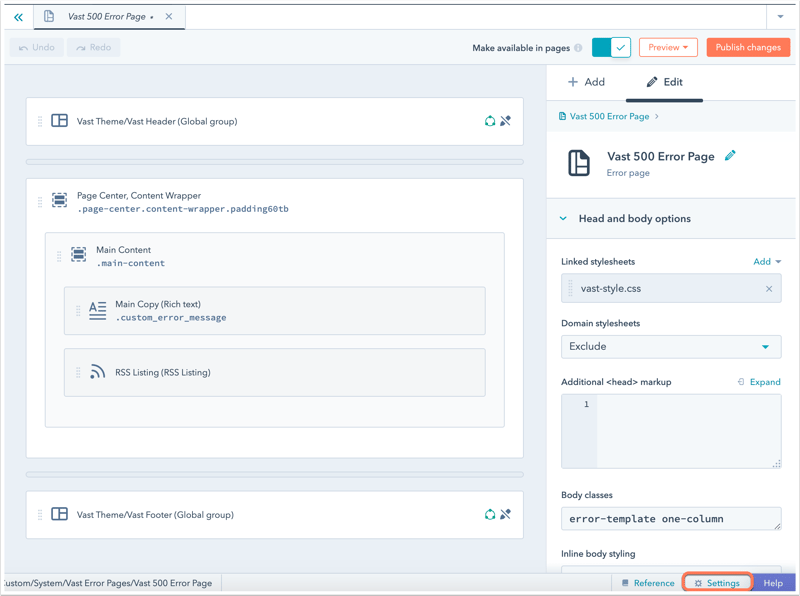
- Clique no menu pendente Settings para selecionar o tipo de definições que pretende ajustar.
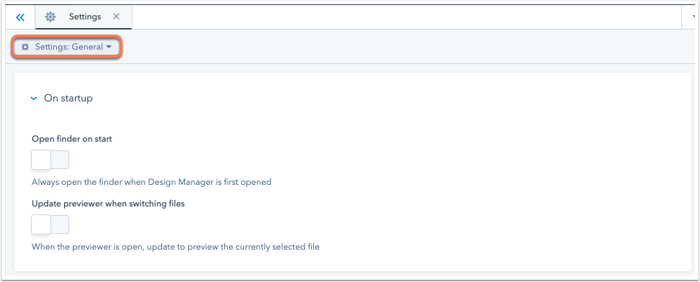
Configurações gerais
- Abrir o localizador ao iniciar: quando ativado, o localizador à esquerda será aberto quando o gestor de projectos for acedido pela primeira vez.
- Atualizar o pré-visualizador ao mudar de ficheiro: quando ativado, o pré-visualizador do gestor de projectos mostra o ficheiro atualmente selecionado. Active esta definição se pretender pré-visualizar um ficheiro de cada vez.
Definições de código
Aparência
- Tema: o esquema de cores utilizado pelos editores de código.
- Tipo de letra: o tipo de letra principal e o tamanho do tipo de letra utilizados pelo editor de código.
Fonte
- Tamanho do separador: a largura de um carácter de separador quando se prime a tecla de separador no editor de código.
- Unidade de recuo: o número de espaços que um bloco de código deve ser recuado por recuo inteligente.
- Tabulações suaves: Quando activada, a tecla Tab insere caracteres de espaço iguais a Tamanho da tabulação em vez de um carácter de tabulação.
- Recuo inteligente: Quando ativado, as novas linhas seguem o recuo definido a partir da linha anterior.
- Recuo na entrada de formatação: quando ativado, recua a mesma linha na entrada contextualmente sensível. Por exemplo, uma declaração case x:, ou um fecho } serão corretamente indentados quando inseridos.
- Recuo com separadores: quando ativado, o recuo automático provocado pelo recuo inteligente ou pela entrada de formatação utiliza separadores.
- Envolvimento de linhas: quando ativado, as linhas serão envolvidas em vez de requererem deslocação horizontal.
- Fecho automático de parênteses: Quando ativado, o editor de código fecha automaticamente os caracteres de parênteses e aspas, como por exemplo:
() [] {} '' "" - Fechar etiquetas automaticamente: Quando ativado, o editor de código fecha automaticamente as etiquetas XML.
- Corresponder parênteses: Quando ativado, colocar o cursor junto a um carácter de parênteses realça o parênteses de abertura ou de fecho correspondente.
- Corresponder etiquetas: Quando activada, a colocação do cursor junto a uma etiqueta realça a etiqueta de abertura ou de fecho correspondente.
- Continuar comentários de bloco: Quando ativado, o editor de código continua automaticamente os comentários de bloco ao criar novas linhas.
Definições de linting do JavaScript
- Clique para ativar ou desativar o interrutor Enable ESLint. Quando ativado, o ESLint será executado sobre o JavaScript ao exibir a saída em arquivos codificados.
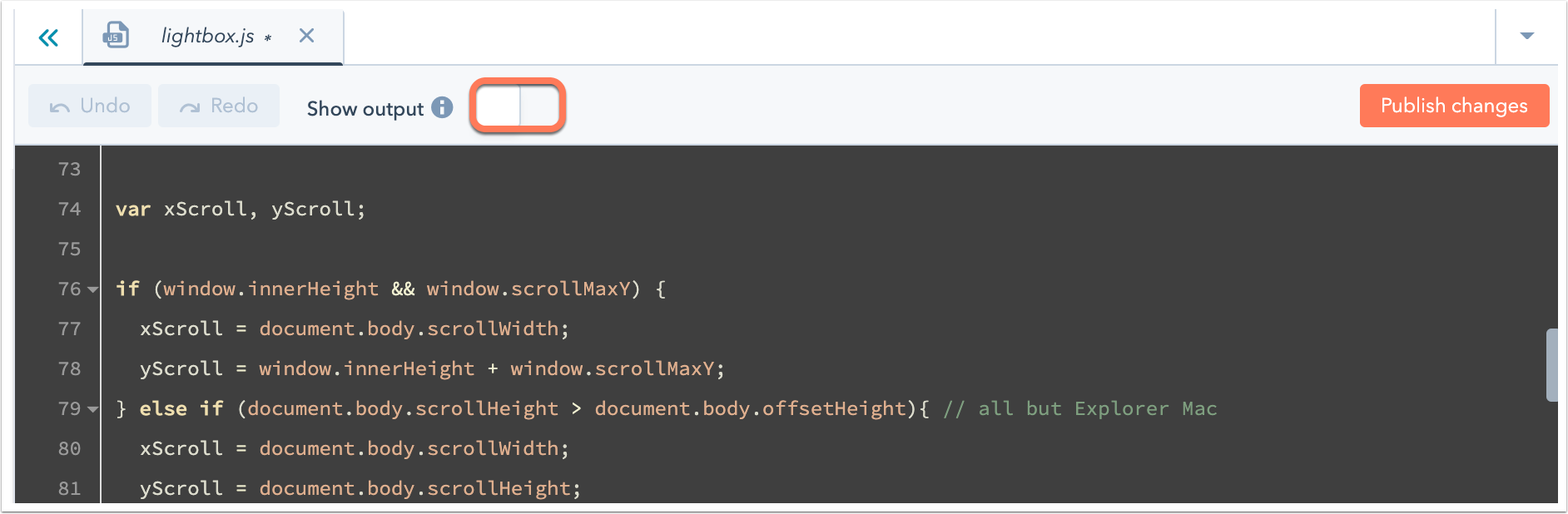
- No painel esquerdo, configure as definições do ESLint. Saiba mais sobre como configurar o ESLint.
- No painel direito, uma demonstração JavaScript reflectirá as alterações feitas no painel esquerdo.
- Clique em Restore default eslintrc para restaurar a configuração padrão.

Design Manager
Agradecemos pelos seus comentários. Eles são muito importantes para nós.
Este formulário deve ser usado apenas para fazer comentários sobre esses artigos. Saiba como obter ajuda para usar a HubSpot.